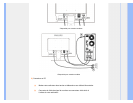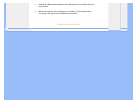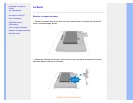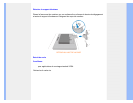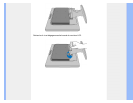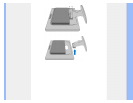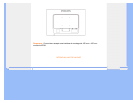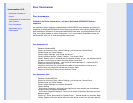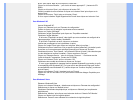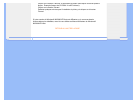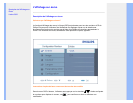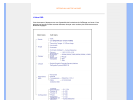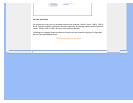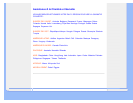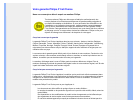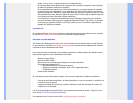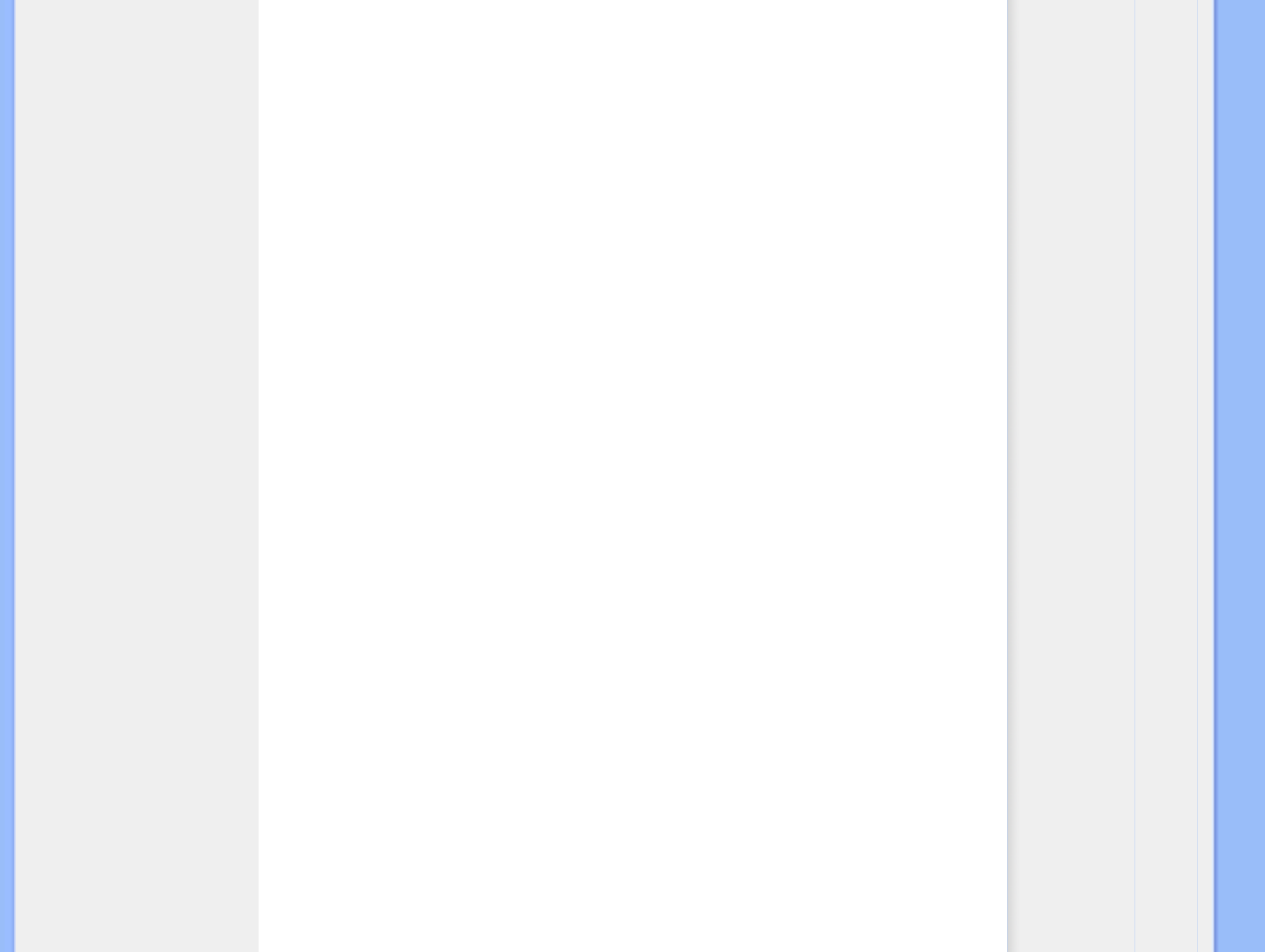
driver" puis cliquer 'Next' et puis cliquer sur 'Have disk...'.
Cliquer sur le bouton 'Browse...' puis choisir le lecteur approprié F: ( Lecteur de CD-
ROM).
Cliquer sur le bouton 'Open', puis cliquer sur le bouton 'OK'.
Choisir le modèle de votre moniteur et cliquer sur le bouton 'Next' puis cliquer sur le
bouton 'Next'.
Cliquer sur le bouton 'Finish' puis sur le bouton 'Close'.
Si vous voyez la fenêtre "Digital Signature Not Found" alors cliquer sur le bouton 'Yes'.
Pour Windows® XP
Lancez Windows® XP.
Cliquez sur 'Démarrer' puis sur 'Panneau de configuration'.
Pointez et cliquez sur la catégorie 'Imprimantes et autre matériel'
Cliquez sur l’option 'Affichage'.
Choisissez l’onglet 'Paramètres' puis cliquez sur 'Propriétés avancées'.
Choisissez l’onglet 'Moniteur'
Si le bouton 'Propriétés' est inactif, cela signifie que votre moniteur est configuré de la
façon appropriée. Veuillez arrêter l’installation.
Si le bouton 'Propriétés' est actif, cliquez sur ce bouton.
Veuillez par conséquent suivre la procédure ci-après.
Cliquez sur l’onglet 'Pilote' puis cliquez sur le bouton 'Mise à jour pilote...'.
Choisissez le bouton 'Install from a list or specific location [advanced]' (=Installer à partir
d’une liste ou d’un emplacement spécifique [avancé]) puis cliquez sur 'Suivant'.
Choisissez le bouton ' Don't Search. I will choose the driver to install' (=Ne cherchez pas.
Je vais sélectionner le pilote à installer). Cliquez ensuite sur 'Suivant'.
Cliquez sur 'Disquette fournie...' puis sur le bouton 'Parcourir...'. Choisissez ensuite
l’unité de disques F appropriée : (lecteur de CD-ROM).
Cliquez sur le bouton 'Ouvrir' puis sur le bouton 'OK'.
Choisissez votre modèle de moniteur et cliquez sur 'Suivant'.
Si vous voyez apparaître le message 'has not passed Windows® Logo testing to verify
its compatibility with Windows® XP' (=n’a pas subi le test Windows® Logo pour vérifier
sa compatibilité avec Windows® XP), veuillez cliquer sur 'Continue Anyway' (=continuer
de toute façon).
Cliquez sur le bouton 'Finish' (=terminer) puis sur 'Fermer'.
Cliquez sur 'OK' et à nouveau sur 'OK' pour fermer la boîte de dialogue Propriétés pour
Affichage.
Pour Windows® Vista
Démarrer Windows® Vista.
Cliquez sur le bouton Démarrer ; sélectionnez et cliquez sur 'Panneau de configuration'.
Sélectionnez et cliquez sur 'Matériel et son'
Choisissez 'Gestionnaire de périphérique' et cliquez sur 'Mettre à jour les pilotes de
périphériques'.
Sélectionnez 'Moniteur' puis cliquez avec le bouton droite sur 'Generic PnP Monitor'.
Cliquez sur 'Mettre à jour les logiciels pilotes'.
Sélectionnez 'Parcourir mon ordinateur à la recherche de logiciels pilotes'.